在本教程的最后,您将安装在 Spring 中开发应用程序所需的正确的 MySQL 产品。 您将需要两件事:MySQL 数据库和 MySQL 服务器。 请按照以下步骤操作。
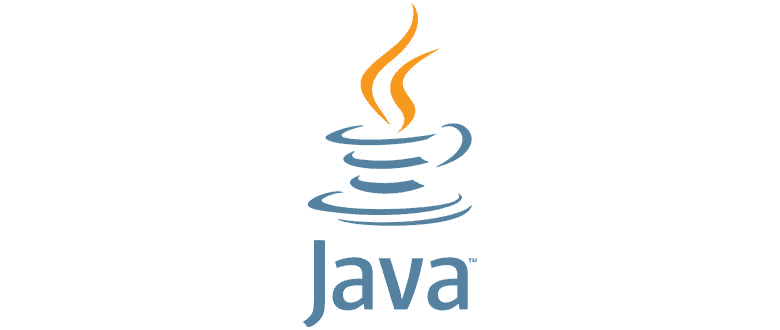
配置 MySQL 数据库
访问 https://www.mysql.com/downloads/ ,然后选择“社区下载”,如下所示:
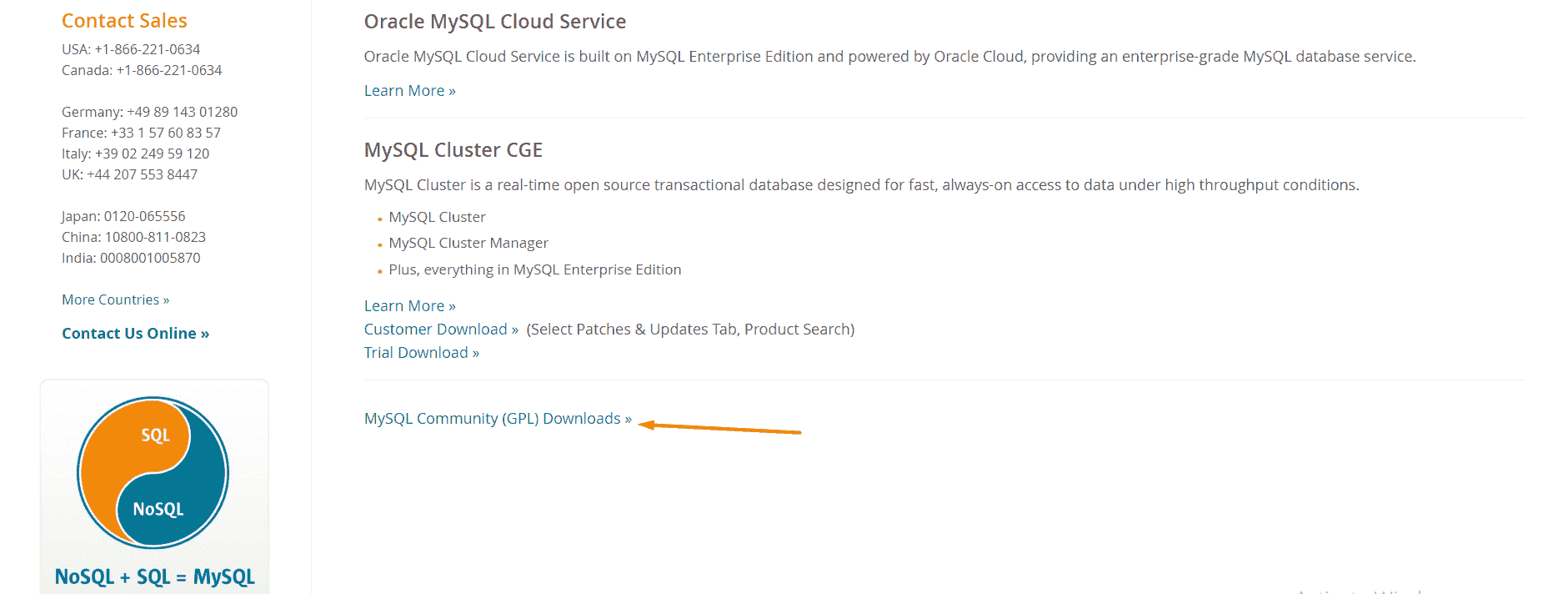
社区下载 MySQL
在下一页上,您将看到许多列表。 我们感兴趣的是 MySQL 社区服务器和 Connector/J ,其中 J 代表 Java。
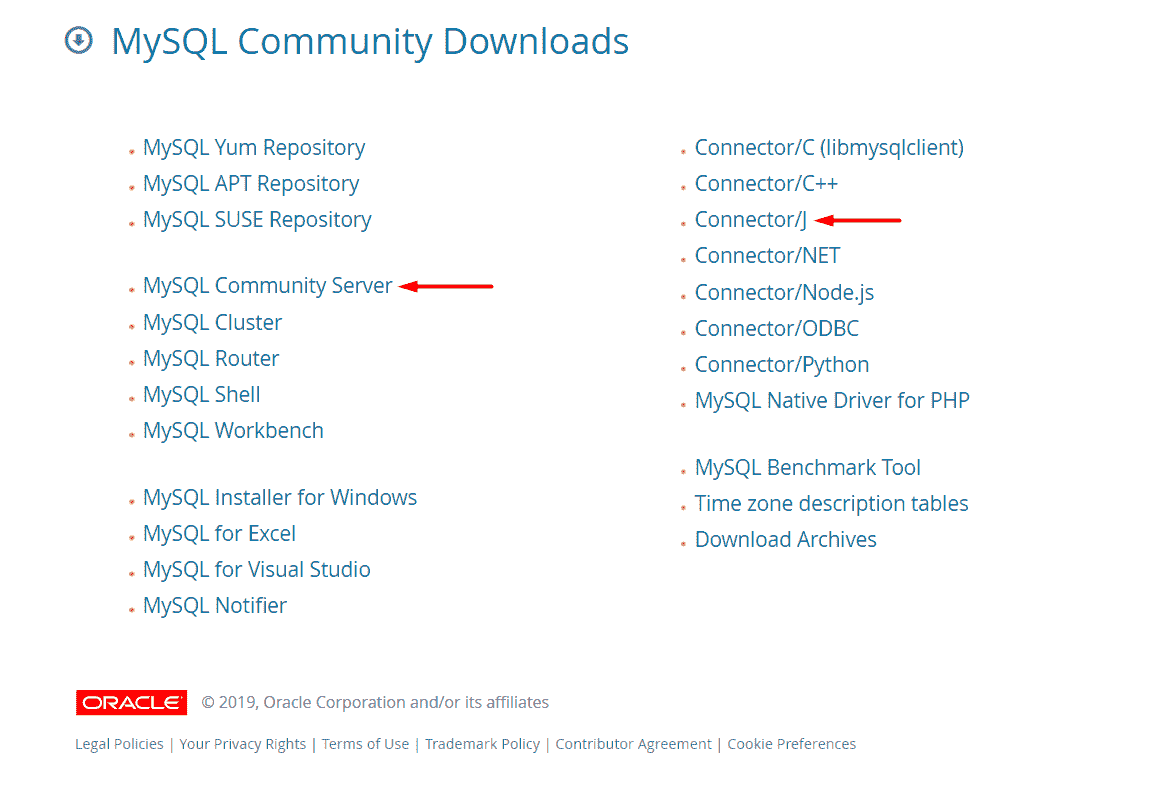
社区服务器和 Java 开发 MySQL
配置 MySQL 服务器
从下载页面单击“MySQL Community Server”之后,您可以看到不同的安装选项。 选择您的选项并下载。 如果要下载 MSI 安装程序,请单击“转到下载页面”:
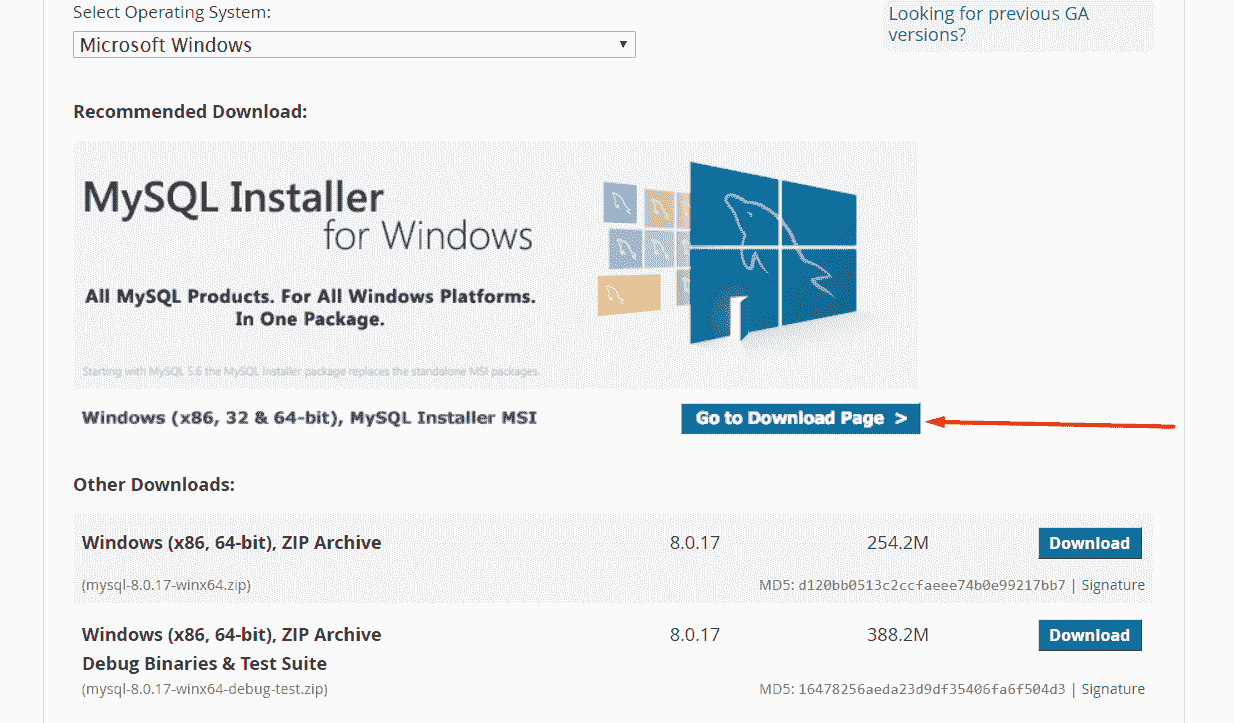
然后,在下一页上,选择mysql-installer-community:
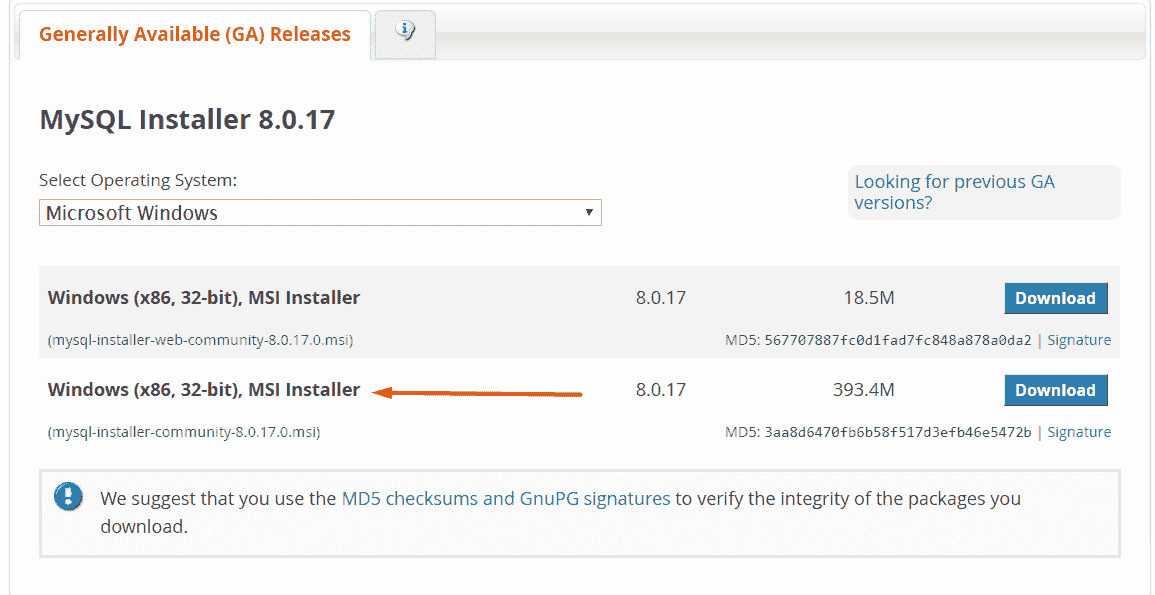
这将下载一个可执行文件。 下载完成后,双击文件,您将看到安装界面。 接受许可条款和条件后,您将看到子窗口“选择安装类型”。 单击“自定义”,因为我们不需要所有 MySQL 产品。 更具体地说,我们只需要“MySQL Server – X64”和“MySQL Workbench – X64”。
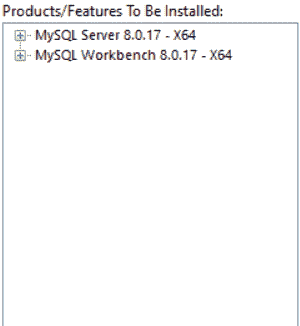
在“安装”子窗口上,单击“执行”以开始安装。
安装向导中的下一步是选择服务器配置。 这可能包括添加用户,设置密码和密码。 尽可能使用默认说明。
选择所有配置选项后,您将看到一个带有“执行”按钮的子窗口。 单击它继续。
之后,只需单击“完成”。 您将具有“安装后启动 MySQL 工作台”选项,这意味着当您单击“完成”时,它将启动工作台。
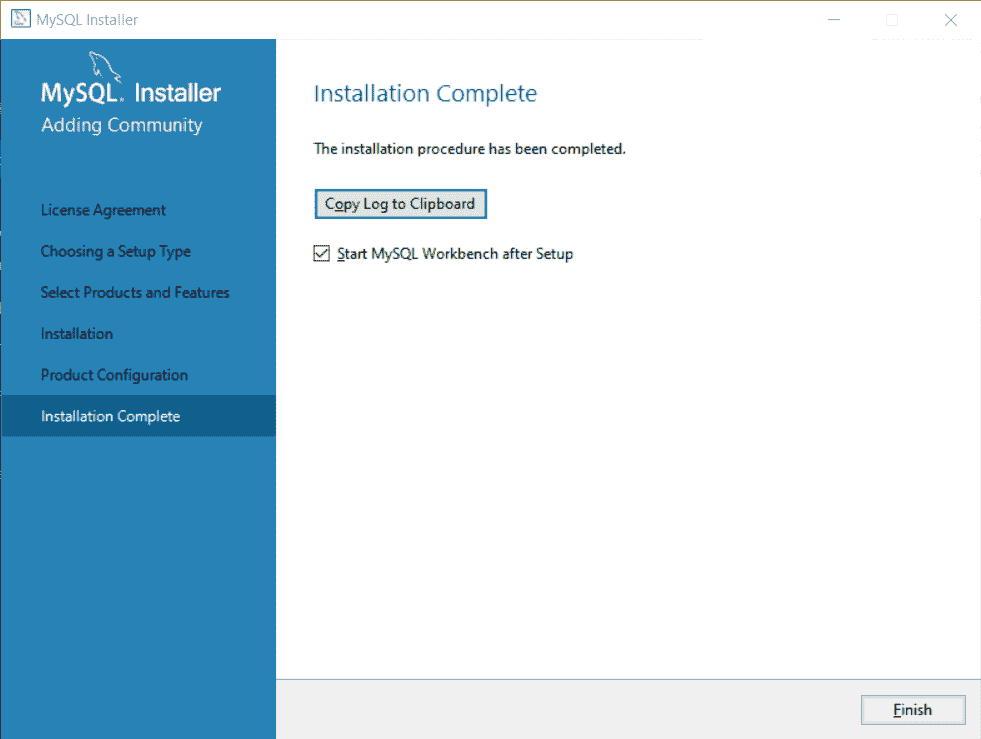
所以你去了! 您已成功将 MySQL 数据库和 MySQL 服务器安装到计算机上。 这是 MySQL Workbench 的样子:
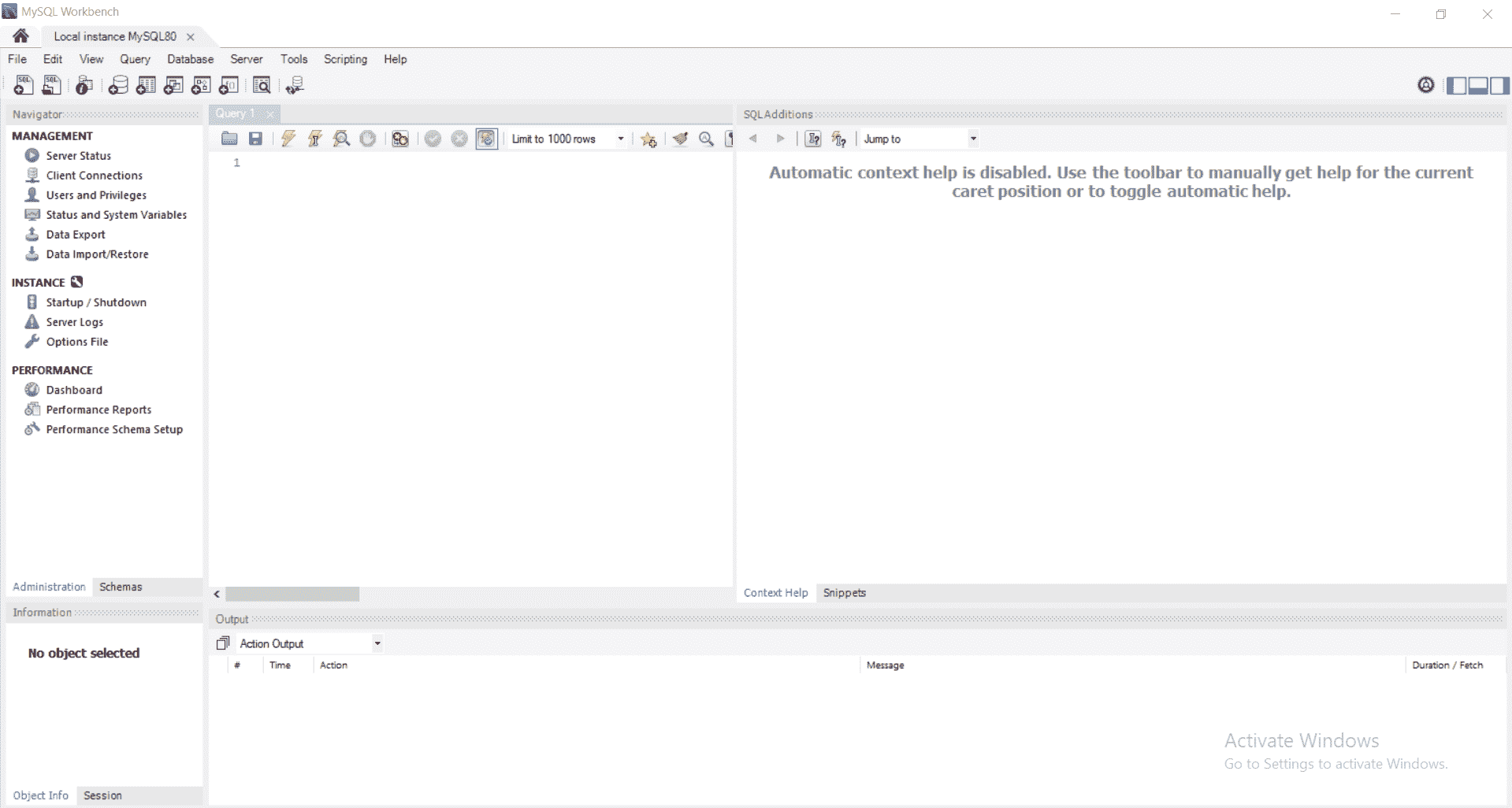
MySQL 工作台界面
您可以尝试运行一个简单的查询,看看它是如何工作的。

